win7任務管理器不見了恢複方法 電腦任務管理器消失了怎麼找回。我們在使用電腦的時候,總是會遇到很多的電腦難題。當我們在遇到了電腦中的任務管理器不見了的時候,我們應該怎麼辦呢?下麵就一起看看win7任務管理器不見了怎麼恢複。
win7任務管理器恢複的方法:
在桌麵上打開運行窗口(按win+r鍵),輸入“gpedit.msc”,如圖所示:
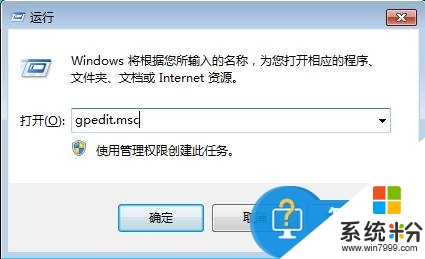
在組策略編輯器中,依次點擊“用戶設置管理模板係統Ctrl+Alt+Del選項”在右側列表中找到“刪除任務管理器”,如圖所示:
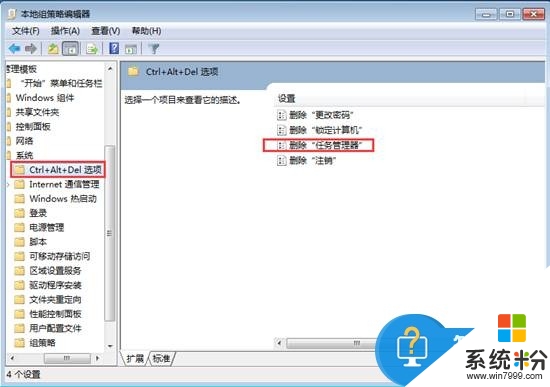
雙擊打開“刪除任務管理器”,在新窗口中點擊勾選“已禁用”,然後點擊確定即可,如圖所示:
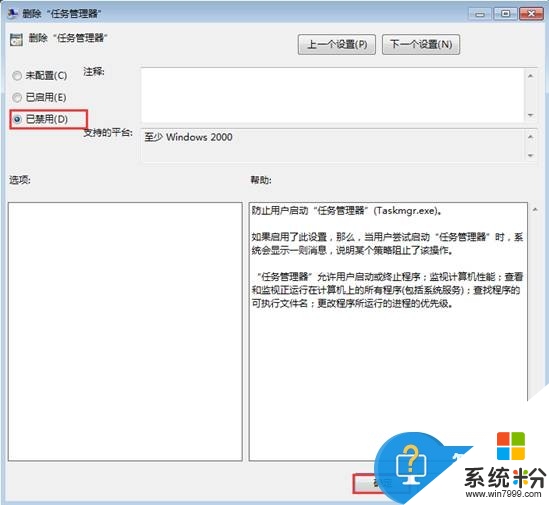
關於【win7任務管理器不見了怎麼恢複】的全部操作步驟這就跟大家分享完了,按照上述的步驟來設置即可。小夥伴選好官方電腦係統下載安裝後,難免會遇上一些無法解決的故障,建議上係統粉官網查看相關的處理方法。
Win7相關教程